Další příklady připojení pro obecné ovladače JDBC
Tyto příklady ilustrují použití Essbase k připojení ke zdrojům dat JDBC jiných společností než Oracle pomocí ovladačů, které jste nahráli na server Essbase.
Následující příklady se týkají zdrojů jiných subjektů než Oracle. Pokud chcete vytvořit připojení k databázi Oracle pomocí obecného ovladače JDBC, podívejte se do části Vytvoření připojení a datových zdrojů pro obecné ovladače JDBC.
Příklad připojení JDBC pro DB2
Na obrazovce Vytvořit připojení,
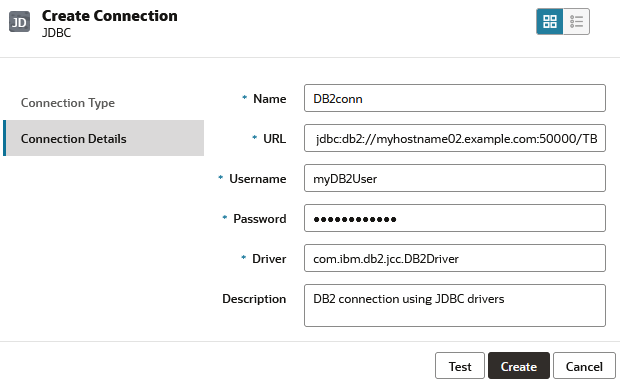
-
Zadejte název připojení JDBC. Například: DB2conn.
-
Do pole URL zadejte připojovací řetězec JDBC. Například:
jdbc:db2://myhostname02.example.com:50000/TBC. Připojovací řetězec JDBC získáte od poskytovatele JDBC. -
Do polí Uživatel a Heslo zadejte ověřovací údaje uživatele, který má oprávnění k přístupu do databáze.
-
Do pole Ovladač zadejte plně kvalifikovaný název třídy ovladače JDBC. Například:
com.ibm.db2.jcc.DB2Driver.
Příklad připojení JDBC pro MySQL
Na obrazovce Vytvořit připojení,

-
Zadejte název připojení JDBC. Například: MySQLconn.
-
Do pole URL zadejte připojovací řetězec JDBC. Například:
jdbc:mysql://myhostname03.example.com:3306/tbc. Připojovací řetězec JDBC získáte od poskytovatele JDBC. -
Do polí Uživatel a Heslo zadejte ověřovací údaje uživatele, který má oprávnění k přístupu do databáze.
-
Do pole Ovladač zadejte plně kvalifikovaný název třídy ovladače JDBC. Například:
com.mysql.jdbc.Driver.
Příklad připojení JDBC pro SQL Server
Na obrazovce Vytvořit připojení,

-
Zadejte název připojení JDBC. Například: MSSQLConn.
-
Do pole URL zadejte připojovací řetězec JDBC. Například:
jdbc:sqlserver://myhostname04.example.com:1433. Připojovací řetězec JDBC získáte od poskytovatele JDBC. -
Do polí Uživatel a Heslo zadejte ověřovací údaje uživatele, který má oprávnění k přístupu do databáze.
-
Do pole Ovladač zadejte plně kvalifikovaný název třídy ovladače JDBC. Například:
com.microsoft.sqlserver.jdbc.SQLServerDriver.
Příklad připojení JDBC pro Teradata
Na obrazovce Vytvořit připojení,

-
Zadejte název připojení JDBC. Například: TeraDconn.
-
Do pole URL zadejte připojovací řetězec JDBC. Například
jdbc:teradata://host.example.com/DBS_PORT=1025. Připojovací řetězec JDBC získáte od poskytovatele JDBC. -
Do polí Uživatel a Heslo zadejte ověřovací údaje uživatele, který má oprávnění k přístupu do databáze.
-
Do pole Ovladač zadejte plně kvalifikovaný název třídy ovladače JDBC. Například:
com.teradata.jdbc.TeraDriver.